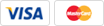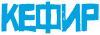Ноутбук зависает
- Ремонт от 1 часа
- Выезд на дом за 30 минут
- Гарантия на работы и запчасти
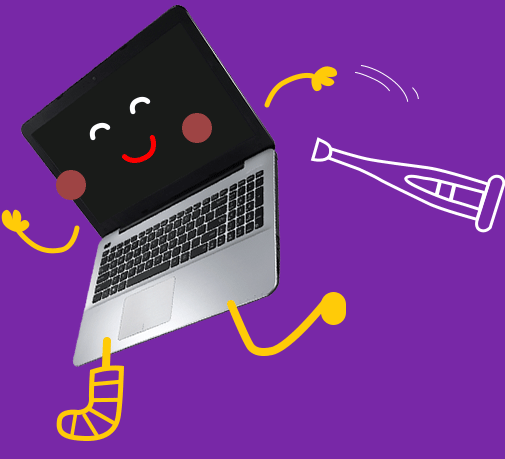 Ноутбук зависает
Ноутбук зависает
- Диагностика бесплатная, но обязательная.
- Выезд мастера – 0 ₽
- Доставка в сервис – 0 ₽
- Доставка обратно – 350 ₽
Оригинальные запчасти
Используем только фирменные комплектующие, так как это залог качественного ремонта. Уверены в качестве запчастей и даем на них гарантию.
Гарантия на ремонт
Даем гарантию на работы и устраняем неполадки в течение гарантийного срока за свой счет.
Хорошие мастера
Не пользуемся чужим незнанием устройства техники. Подробно рассказываем, что сломалось и какие работы будут выполнены.
Почему зависает ноутбук?

Пользователям ноутбуков нередко приходится сталкиваться с проблемой, когда техника внезапно перестает откликаться на какие-либо действия. Сбой может возникать разово или регулярно повторятся в течение длительного времени. При этом причиной его появления могут быть как аппаратные, так и программные неисправности. К зависанию современных ноутбуков, работающих на операционных системах Windows 7, 8, 10 или 11, обычно приводят такие факторы:
- большое количество одновременно используемых приложений;
- конфликт между программами или внутренними службами ОС;
- вредоносное действие компьютерных вирусов;
- запуск очень мощных игр или программ;
- недостаток свободного места в системном разделе диска;
- перегрев процессора из-за пыли или высохшей термопасты;
- неисправный жесткий диск, материнская плата или иной компонент;
- несовместимость подключаемых внешних устройств.
В какой момент зависает ноутбук?

Подобные сбои, как правило, случаются внезапно и на разных этапах использования портативного компьютера. При этом причину зависания ноутбука можно легко определить по тому, в какой момент оно произошло:
- При запуске устройства. Если ноутбук зависает при включении, обычно проблема связана с аппаратной частью – неисправность жесткого диска или оперативной памяти.
- Во время загрузки Windows. В этом случае причиной зависания является большое количество автоматически запускаемых программ или переполненный системный раздел.
- Через определенное время работы. Если система нормально отзывается, а потом внезапно перестает, возможно, случился перегрев или есть аппаратная поломка.
- Сразу после запуска софта или игры. Здесь виновником является само приложение, которое пользователь пытается использовать. Оно не совместимо с ОС или требует слишком много ресурсов.
- После установке нового устройства или софта. В данной ситуации зависание происходит по причине несовместимости драйверов или конфликта нового ПО со службами Windows.
- В процессе выключения. Мешать завершению работы операционной системы могут процессы или программы, которые Windows по каким-либо причинам не может автоматически закрыть.
Устранение зависания ноутбука программными средствами
Установив причину, по которой зависает ноутбук, следует попытаться устранить ее без перезагрузки. Если проблема касается программной среды, сделать это довольно просто. Сначала нужно закрыть все активные программы. Ноутбук продолжает виснуть? Придется выполнить другие действия.
Чистка автозагрузки

Слишком большое количество автоматически запускаемых программ замедляют не только загрузку Windows, но и дальнейшую работу системы. Решить эту проблему можно очисткой «Автозагрузки»:
- Нажмите одновременно клавишу «Win» (с эмблемой) и «R».
- В модуле «Выполнить» укажите команду «msconfig» и кликните «Ok».
- В появившемся окне перейдите на вкладку «Автозагрузка».
- Нажмите кнопку «Отключить все», сняв отметки со всех приложений.
- Оставьте активными только антивирус и софт для управления видеокартой.
После выполнения этих действий перезагрузите ноутбук и посмотрите, нет ли зависаний. Если проблема осталась, переходите к другим действиям. В Windows 10 список автозагрузки находится в Диспетчере задач.
Освобождение места на жестком диске

Для нормальной работы ОС Windows системный раздел должен иметь не менее 30% свободного места. Откройте «Компьютер» и посмотрите на количество незанятого пространства. Если диск слишком переполнен, полоска становится красной.
Чтобы освободить место в системном разделе, нужно почистить его от неиспользуемых программ и файлов, убрать лишнее на рабочем столе, а также удалить временные файлы:
- Щелкните по системному разделу правой кнопкой мышки.
- Нажмите на «Свойства» и перейдите в раздел «Счетчики производительности».
- Выберите пункт «Очистка диска» и нажмите «Ok».
- Подождите, пока служба сформирует список ненужных файлов.
- Нажмите «Ok» и дождитесь завершения очистки системы.
В результате продленных действий полоса системного раздела становится синей, свободное место увеличивается, а ноутбук начинает работать без зависаний.
Принудительное закрытие программ

Одна из частых причини зависания ноутбуков – программное обеспечение, которое чрезмерно перегружает систему, не откликается на действия пользователя и не закрывается вручную. Чтобы определить такой софт и отключить его принудительно, можно использовать встроенную утилиту ОС Windows – «Диспетчер задач». Для этого нужно проделать такие действия:
- Одновременно нажать комбинацию клавиш Ctrl+Shift+Esc.
- Найти во вкладке «Приложения» программу в состоянии «Не отвечает».
- Нажать на ней правой кнопкой мышки и выбрать пункт «Снять задачу».
После этого программа закроется принудительно, а ноутбук перестанет зависать. Если в «Диспетчере задач» нет приложения с отметкой «Не отвечает», можно пойти другим путем:
- Открыть в окне «Диспетчера» вкладку «Процессы».
- Найти софт с самой высокой нагрузкой на процессор и оперативную память.
- Щелкнуть на нем правой кнопкой и выбрать пункт «Перейти к процессу» (или «Подробно»).
- Нажать «Завершить дерево процессов» и дождаться закрытия программы.
- Проверить, перестал ли ноутбук зависать.
Если состояние портативного компьютера не позволяет вызвать «Диспетчер задач», редактировать «Автозагрузку» и выполнять другие действия, решить проблему поможет только перезагрузка.
Как перезагрузить ноутбук при зависании?

В случаях, когда нет никакого отклика от лэптопа, стандартный перезапуск системы через меню «Пуск» также становится невозможным. Поэтому пользователю придется делать это вручную. При сильном зависании принудительная перезагрузка выполняется одним из двух способов:
- Щадящий. В этом случае рекомендуется отключить ноутбук с помощью кнопки питания. Ее нужно нажать и удерживать около 5 секунд. Метод основан на аппаратном отключении, поэтому срабатывает даже при очень сильных зависаниях.
- Радикальный. В данном случае, чтобы перезагрузить ноутбук, придется отключить шнур питания и временно удалить батарею. Однако данный метод подходит только для моделей, имеющих съемный аккумулятор. В противном случае придется разбирать устройство.
Как предотвратить зависания ноутбука?

Чтобы проблема не повторялась в будущем, пользователю портативного компьютера следует соблюдать в процессе его эксплуатации такие рекомендации:
- Регулярно сканировать систему антивирусом и держать включенным защитник Windows.
- Своевременно удалять или закрывать неиспользуемые приложения.
- Чистить систему от ненужных файлов встроенными утилитами или сторонним софтом.
- Своевременно чистить устройство от пыли и менять термопасту.
- Не запускать одновременно несколько мощных приложений.
- Проверять совместимость устанавливаемого софта с ОС.
- Следить, чтобы в «Автозагрузке» не было большого количества программ.
Преимущества ремонта ноутбука в СЦ «Руки из плеч»
Наш сервисный центр быстро и профессионально устраняет любые сбои в работе ноутбуков всех марок и моделей. Мастер приедет на вызов в течение 30 минут, точно определит причину зависания и восстановит работу техники на месте. Если проблема вызвана аппаратными неполадками, заберем устройство, проведем ремонт и доставим его обратно. Работаем ежедневно без перерывов.
Если ноутбук зависает, а вы не можете самостоятельно решить проблему, оставьте заявку на сайте или позвоните нам. Мы гарантированно поможем!
Ответы на вопросы
Ремонтируем ноутбуки по всей Москве и МО
- ЮАО
- ВАО
- ЮЗАО
- СВАО
- ЮВАО
- ЗАО
- САО
- ЦАО
- НАО
- ЗЕЛАО
- ТАО
- СЗАО
- Московская область
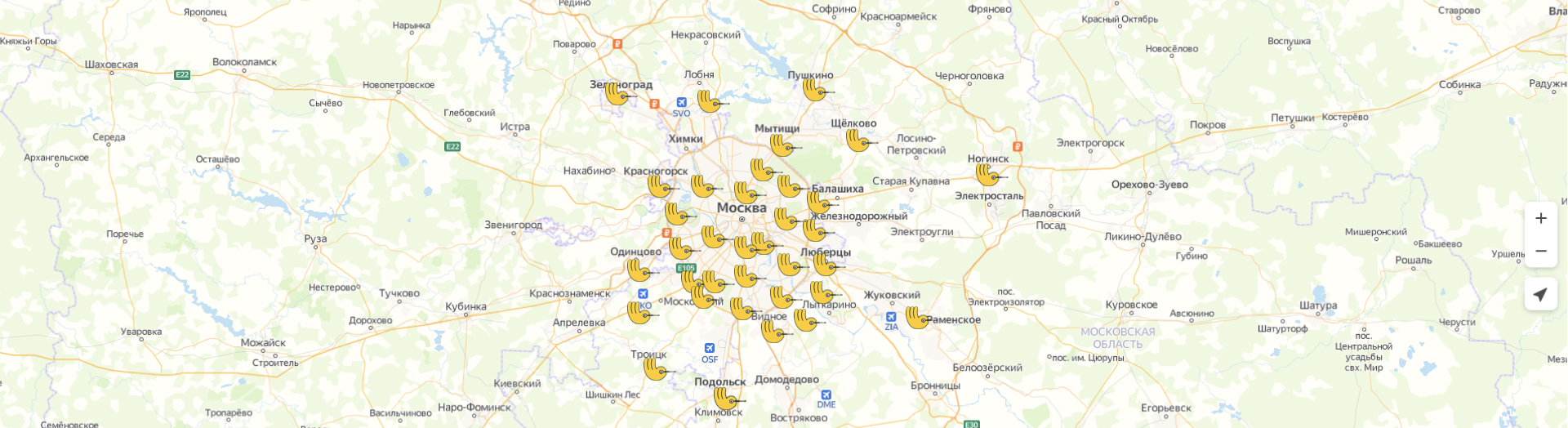
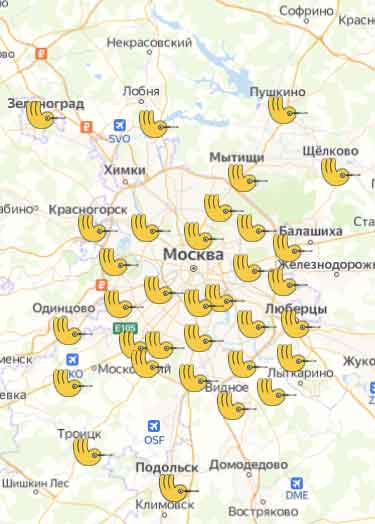
Вызвать мастера
перезвоним в течение 1 минуты